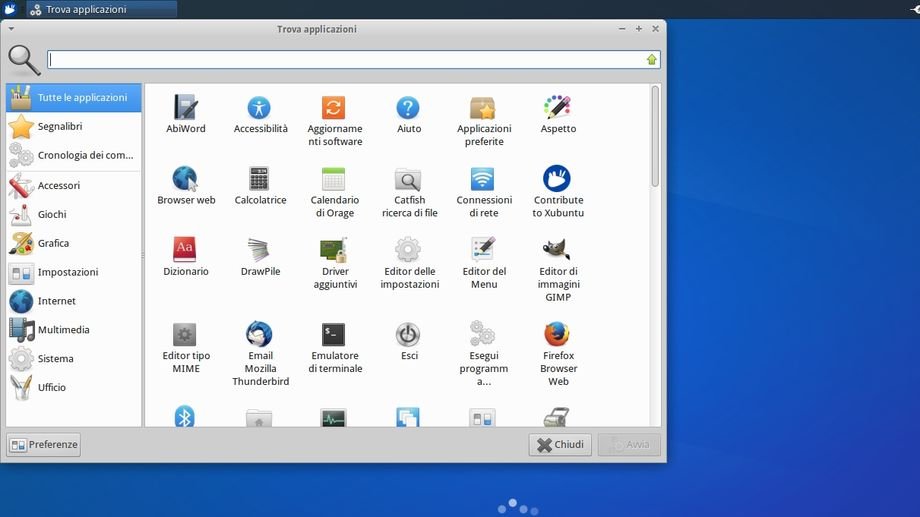xfce-appfinder ci consente di avviare velocemente le nostre applicazioni preferite accedendo all’elenco completo oppure ad una specifica categoria, possiamo inoltre effettuare ricerche mirate anche sul web, file ecc.
Per poter avviare xfce-appfinder con il tasto Super / Windows basta semplicemente digitare da terminale:
xfconf-query -c xfce4-keyboard-shortcuts -p /commands/custom/Super_L -n -t string -s "xfce4-appfinder"
non ci resta che testare il tutto cliccando sul tasto Super / Windows, se tutto corretto avremo xfce-appfinder avviato.
A questo punto possiamo rendere più simile xfce-appfiner ad un moderno menu cliccando sulle preferenze e dalla sezione Aspetto spuntiamo l’opzione “Mostra gli elementi come icone” e in “Dimensione icona categoria” inseriamo “piccolo” come da immagine in basso.
Dalla sezione “Azioni Personalizzate” possiamo ad esempio effettuare ricerche su Google oppure cercare file con Catfish ecc per maggiori informazioni consiglio di consultare la guida dedicata nel portale XFCE Italia.
Ringrazio il nostro lettore Elia per la segnalazione.